输入法联想输入 搜狗拼音输入法词语联想设置步骤
更新时间:2024-08-04 17:48:42作者:jiang
在使用搜狗拼音输入法时,我们可以根据个人喜好和习惯进行词语联想设置,让输入体验更加顺畅,打开输入法设置界面,找到词库管理选项,进入后点击用户词库,然后选择词语联想设置。在这里我们可以根据自己的需求调整联想词的数量和优先级,使输入法更符合我们的使用习惯。通过这样的设置,我们可以更快速地找到想要的词语,提高输入效率。
步骤如下:
1.找到我们桌面上的输入法工具条,点击四个方块的按钮,如图。
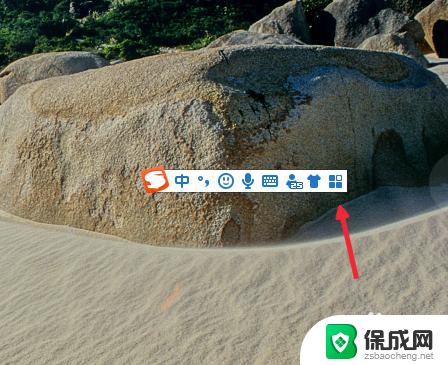
2.在弹出窗口中点击属性设置,如图。
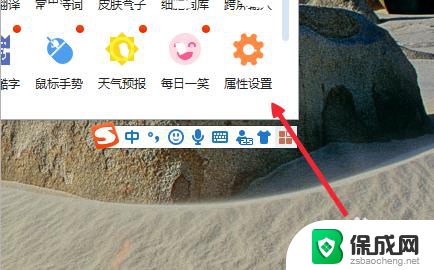
3.接着找到“高级”按钮,点击进去,如图。
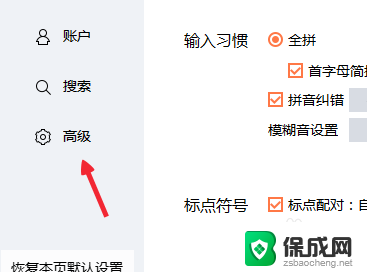
4.在常规候选项里有个词语联想设置,如图。
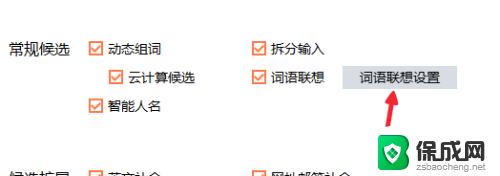
5.点击打开之后,点击问号可以了解下,它的主要功能,如图。
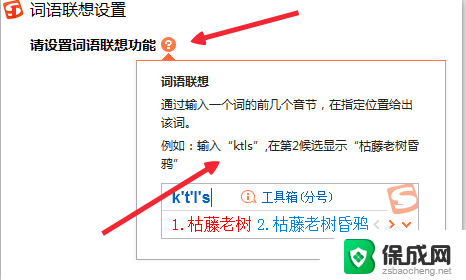
6.我们可以设置开始联想的音节数,联想词的起始位置。联想的词语个数等。
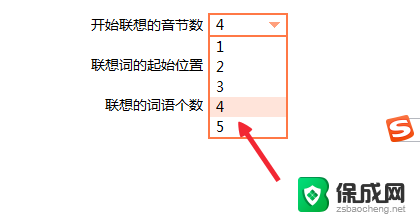
7.最后点击确定就可以了,也可以点击左侧的恢复之前的设置。
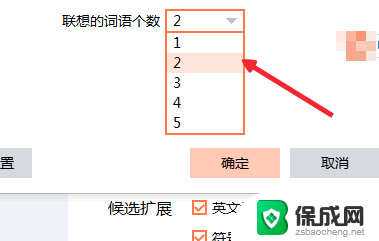
以上就是输入法联想输入的全部内容,碰到相似情况的朋友们快来参考小编的方法来处理吧,希望能对大家有所帮助。
输入法联想输入 搜狗拼音输入法词语联想设置步骤相关教程
-
 电脑搜狗输入法怎么语音输入 电脑搜狗拼音输入法语音输入文字教程
电脑搜狗输入法怎么语音输入 电脑搜狗拼音输入法语音输入文字教程2025-03-26
-
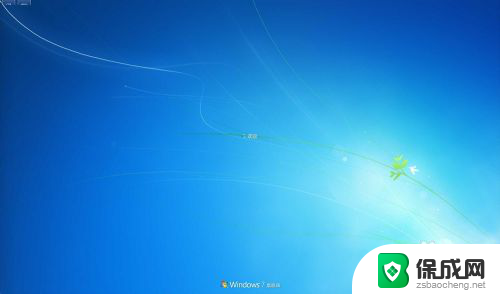 搜狗输入法怎么分词 电脑搜狗输入法分词功能怎么开启
搜狗输入法怎么分词 电脑搜狗输入法分词功能怎么开启2024-01-04
-
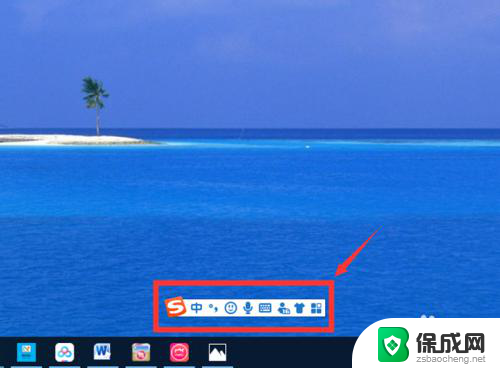 搜狗输入法怎么添加语言 搜狗拼音输入法添加英文输入法方法
搜狗输入法怎么添加语言 搜狗拼音输入法添加英文输入法方法2024-06-13
-
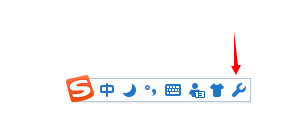 搜狗全拼输入法怎么打字快 搜狗输入法快捷输入设置步骤
搜狗全拼输入法怎么打字快 搜狗输入法快捷输入设置步骤2023-11-03
-
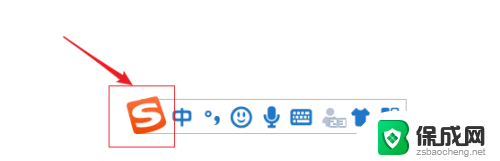 搜狗输入法打拼音怎么带声调 搜狗输入法如何快速输入带声调的中文拼音
搜狗输入法打拼音怎么带声调 搜狗输入法如何快速输入带声调的中文拼音2025-03-21
-
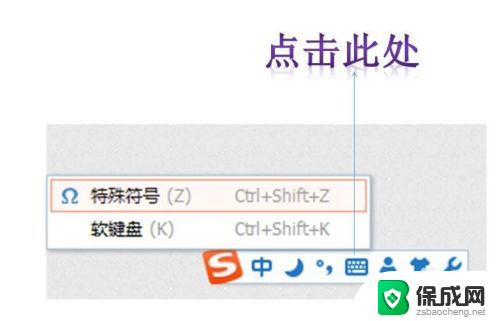 搜狗输入法怎么输入带圈的数字 如何在搜狗拼音输入法中输入带圈数字
搜狗输入法怎么输入带圈的数字 如何在搜狗拼音输入法中输入带圈数字2023-12-02
电脑教程推荐